Excel中给图形添加文字和隐藏图形
来源:网络收集 点击: 时间:2024-05-20【导读】:
插入图形后还可以给图形进行文字的添加,以及对图形进行隐藏。工具/原料moreExcel文字的输入及设置1/6分步阅读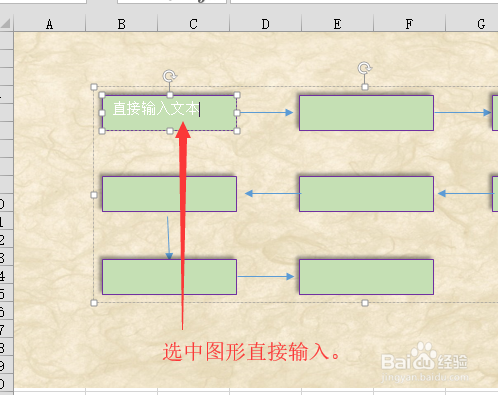 2/6
2/6 3/6
3/6 4/6
4/6 5/6
5/6 6/6
6/6 隐藏图形1/3
隐藏图形1/3
 2/3
2/3 3/3
3/3 EXCEL软件
EXCEL软件
打开一个实例文档,选中要添加文字的图形,直接输入文字就可以了。
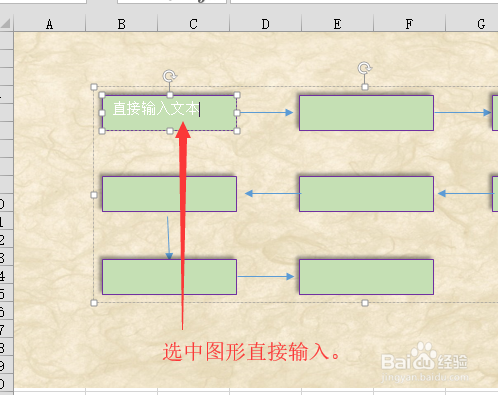 2/6
2/6运用相同的方法,继续对其余的图形进行文本的输入。如果需要复制过来文本,选择好图形后按键盘上的Enter键,可以快速的在图形上定位光标,然后按键盘上的ctrl+V键进行粘贴。
 3/6
3/6选择所有输入文档的图形,鼠标点击菜单栏中的开始按钮,在字体组中单击字体颜色下拉三角,颜色的列表中选择要改变的文本颜色。
 4/6
4/6点击字体旁边的下拉箭头选择要改变的字体。
 5/6
5/6再单击字号旁边的下拉按钮选择相应的字号。
 6/6
6/6返回文档中就能看到图形中的文字经过修饰后的效果。
 隐藏图形1/3
隐藏图形1/3选中图形点击菜单栏中的绘图工具_格式按钮,排列组中点击选择窗格按钮。

 2/3
2/3此时在文档窗口的右侧出现了选择的窗格,在其中单击需要隐藏图形右侧眼睛状图标。
 3/3
3/3回到文档中,可以看到相对应的图形已经被隐藏了,如果需要隐藏其他图形进行重复操作就可以。
 EXCEL软件
EXCEL软件 版权声明:
1、本文系转载,版权归原作者所有,旨在传递信息,不代表看本站的观点和立场。
2、本站仅提供信息发布平台,不承担相关法律责任。
3、若侵犯您的版权或隐私,请联系本站管理员删除。
4、文章链接:http://www.1haoku.cn/art_812933.html
上一篇:被录取后怎么查通知书
下一篇:Java编程输出10以内的全部奇数
 订阅
订阅